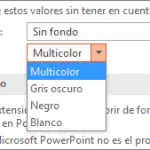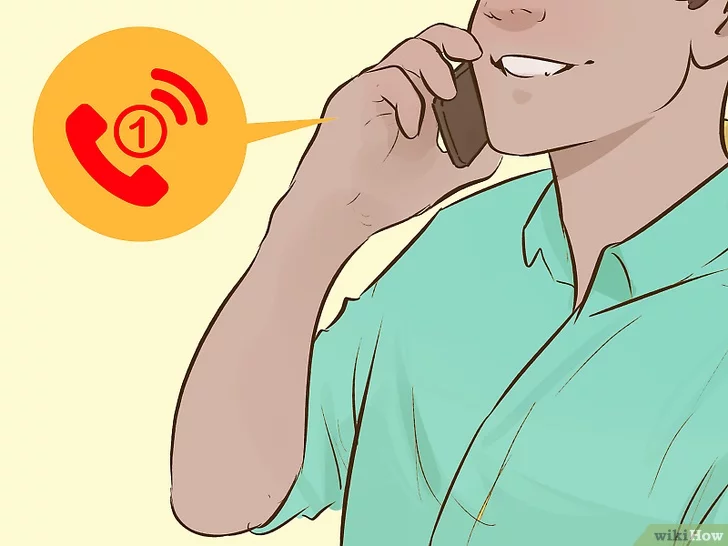Si ha comprado recientemente Microsoft Office y quiere instalar el programa en su ordenador, tendrá que localizar la clave del producto antes de hacerlo. La mayoría de los programas que usted paga requieren una clave de producto.
Una clave de producto es como la contraseña que prueba que has pagado por el programa al que tienes que entrar antes de instalarlo. Es una forma en que Microsoft y otras compañías se protegen de las personas que comparten o revenden una versión copiada del programa. Entonces, ¿cómo encuentras tu clave de producto de Microsoft Office? Eso depende de la versión del programa que tengas.
Para las versiones 365, 2016, 2013 y 2011
1. Las nuevas versiones de Microsoft Office no guardan toda la clave de producto en su ordenador en un archivo que pueda leer realmente, por lo que tiene que encontrarla en otro lugar. El mejor lugar para encontrar la clave si compraste una copia física del programa sería en el propio embalaje del producto. Si compraste el programa en línea, la mejor manera de encontrar la clave de producto es ir a través de tu correo electrónico y encontrar el recibo digital que fue enviado por Microsoft después de comprar el programa.
- Si su computadora vino con Microsoft Office ya instalado y registrado, entonces la clave del producto debe estar en una etiqueta en algún lugar de su computadora que sea holográfica.
- Si tiene la copia física, busque una pegatina o una tarjeta con la clave del producto en el envase o en el embalaje.
- Si compró el producto en la tienda de Microsoft en línea, entonces el recibo digital tendrá absolutamente la clave del producto.
2. Si compró el programa en línea y no puede encontrar su recibo digital, entonces deberá ingresar a su cuenta en la tienda de Microsoft para encontrar la clave.
- Accede a tu cuenta de la tienda de Microsoft
- Luego, haga clic en el historial de pedidos
- Haga clic en el pedido que contiene su compra de Microsoft Office
- Haga clic en Instalar Office
- Aquí, haga clic en Hi. Vamos a su oficina y su clave de producto se mostrará para usted
Si compraste Office a través de tu trabajo usando Microsoft HUP, entonces tienes que seguir los siguientes pasos.
- Entra en la página web de Microsoft HUP
- Haga clic en su historial de pedidos
- Escriba la dirección de correo electrónico que utilizó cuando compró Office. Cuando lo hagas, recibirás un correo electrónico de Microsoft que tiene un enlace adjunto
- Haga clic en el enlace que está en el correo electrónico
- Por último, hará clic en su número de pedido y se le mostrará su clave de producto
3. Si ya ha instalado Microsoft Office anteriormente y ya ha utilizado la clave de producto, entonces encontrará la información de la clave de producto en la información de su cuenta de Microsoft.
- Necesitarás iniciar sesión en tu cuenta de Microsoft
- Haga clic en la opción Instalar desde un disco
- Luego, haz clic en la opción Tengo un disco
- Aquí, puedes hacer clic en Ver tu clave de producto y podrás verlo
4. Si ha intentado los tres métodos anteriores y todavía no puede encontrar su clave de producto, entonces tendrá que ponerse en contacto con el soporte técnico de Microsoft en su sitio web y hacer clic en el botón «Get Started»
Para las versiones 2010 y 2007
1. El primer lugar en el que quieres comprobar la clave de producto, si lo compraste en una tienda online y descargaste el programa, sería en tu recibo digital en un correo electrónico que Microsoft te envió cuando compraste el programa
2. Si no encuentras el recibo de tu copia de Office, entonces tienes que entrar en tu cuenta y comprobar la tienda online de Microsoft
- Accede a tu cuenta de Microsoft en la tienda de Microsoft
- Haga clic en su historial de pedidos
- Haga clic en el pedido que ha comprado la Oficina
- Haga clic en la opción Instalar oficina
- Entonces, haz clic en «Hola». Vamos a tu oficina y tu llave se mostrará para ti
3. Si compró una copia física del programa, entonces la llave del producto o las instrucciones para encontrar la llave estarán en algún lugar del embalaje
4. Si Office estaba instalado en su ordenador cuando lo compró, entonces compruebe que su ordenador tiene una etiqueta holográfica que tiene la clave del producto impresa en ella
5. Si por alguna razón ninguno de estos métodos funciona, tendrás que contactar con el soporte de Microsoft en su sitio web de soporte y hacer clic en el botón «Get Started»